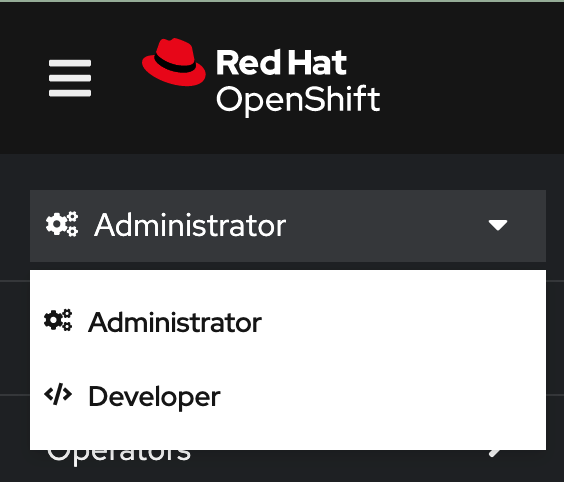3.2. Se connecter à la console web
Vous pouvez vous connecter à la console web d'OpenShift Container Platform pour accéder à votre cluster et le gérer.
Conditions préalables
- Vous devez avoir accès à un cluster OpenShift Container Platform.
Procédure
- Connectez-vous à la console web d'OpenShift Container Platform en utilisant vos identifiants de connexion.
Vous êtes redirigé vers la page Projects. Pour les utilisateurs non administratifs, la vue par défaut est la perspective Developer. Pour les administrateurs de clusters, la vue par défaut est la perspective Administrator. Si vous n'avez pas les privilèges cluster-admin, vous ne verrez pas la perspective Administrator dans votre console web.
La console web offre deux perspectives : la perspective Administrator et la perspective Developer. La perspective Developer fournit des flux de travail spécifiques aux cas d'utilisation des développeurs.
Figure 3.1. Changeur de perspective
Utilisez le sélecteur de perspective pour passer à la perspective Developer. La vue Topology avec les options de création d'une application s'affiche.